一、虚拟机内置网卡
Vmware 提供了三种主要类型的虚拟机网卡
1.桥接模式
工作原理: 桥接模式使得虚拟机的网络接口与物理网络接口连接在一起,就好像虚拟机是网络中的另一台物理计算机一样。
效果:虚拟机可以与物理网络中的其他计算机进行通信,就像它们在同一网络中一样。虚拟机可以获得来自物理网络的IP地址,而外部网络也能够直接访问虚拟机。
2.NAT模式
工作原理:在NAT模式下,虚拟机通过主机(宿主机)的网络连接来访问外部网络。主机为虚拟机提供了一个虚拟的IP地址,并通过NAT将虚拟机的网络流量转发到物理网络上。
效果:虚拟机可以访问外部网络,但外部网络无法直接访问虚拟机。这种模式类似于在家庭网络中使用路由器进行连接。
3.仅主机模式
工作原理:在主机模式下,虚拟机只能与宿主机进行通信,无法直接访问外部网络。这种模式创建了一个仅在主机和虚拟机之间的封闭网络。
效果: 虚拟机之间和虚拟机与宿主机之间可以进行通信,但它们无法直接与外部网络通信。这种模式通常用于创建一个受保护的环境,例如测试网络配置。
二、实验环境
1.虚拟网络编辑器 {编辑-虚拟网络编辑器}
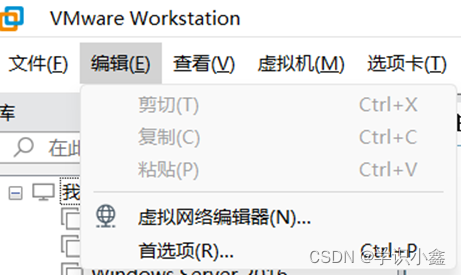
2.三种模式对应的三张虚拟网卡 {桥接、仅主机、NAT}
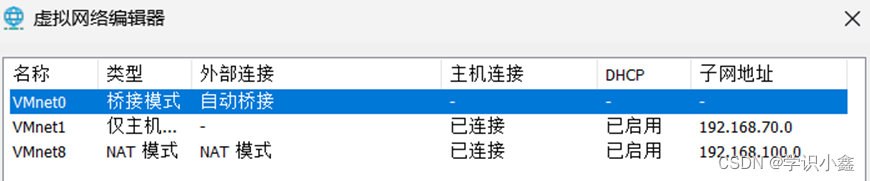
3.首先点击更改设置 {因为更改虚拟网卡必须通过管理员的同意}
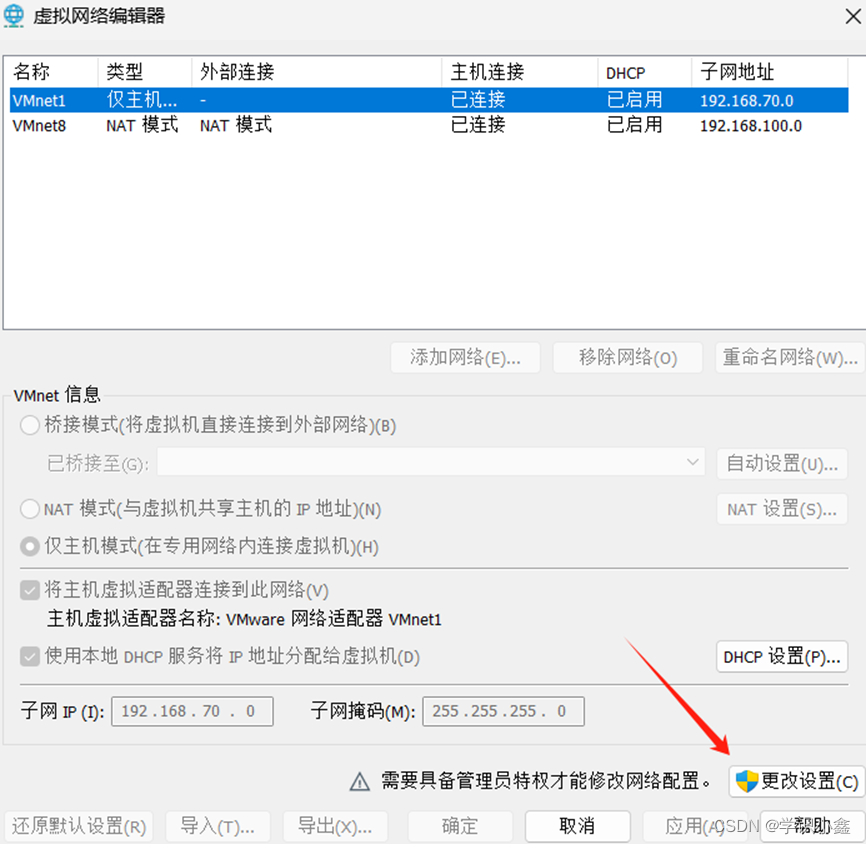
4.这是在NAT模式下的页面一共有二个设置分别是NAT设置和DHCP设置,其中子网、掩码是跟主机内是一样的IP
192.168.100.0 指所属的网段
255.255.255.0 指24位二进制
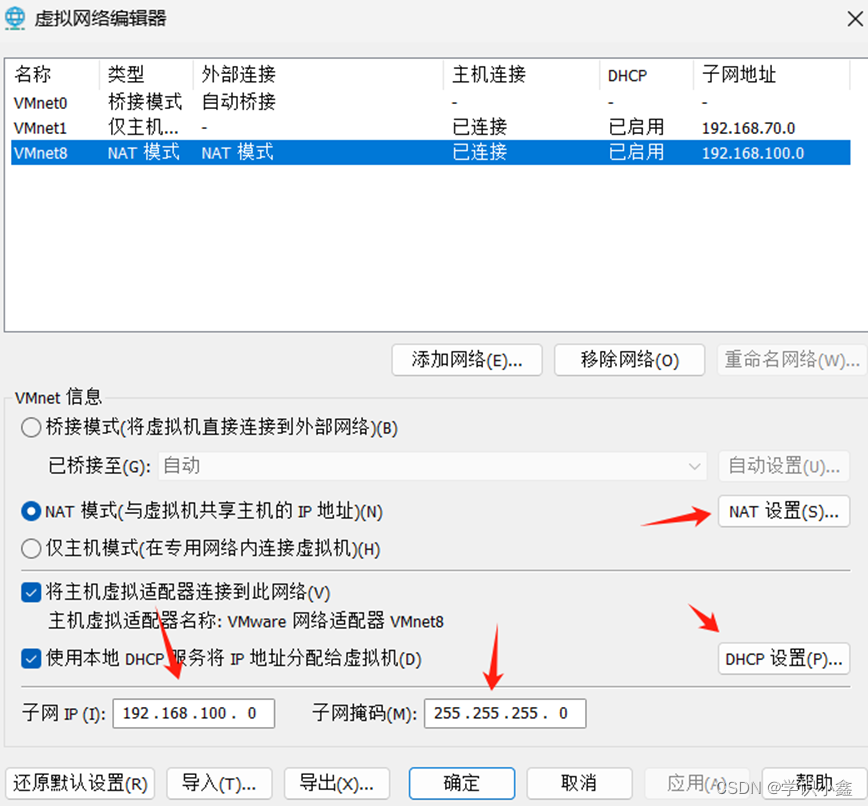
5.这个是NAT模式设置的网关任意,一般设置为2、254
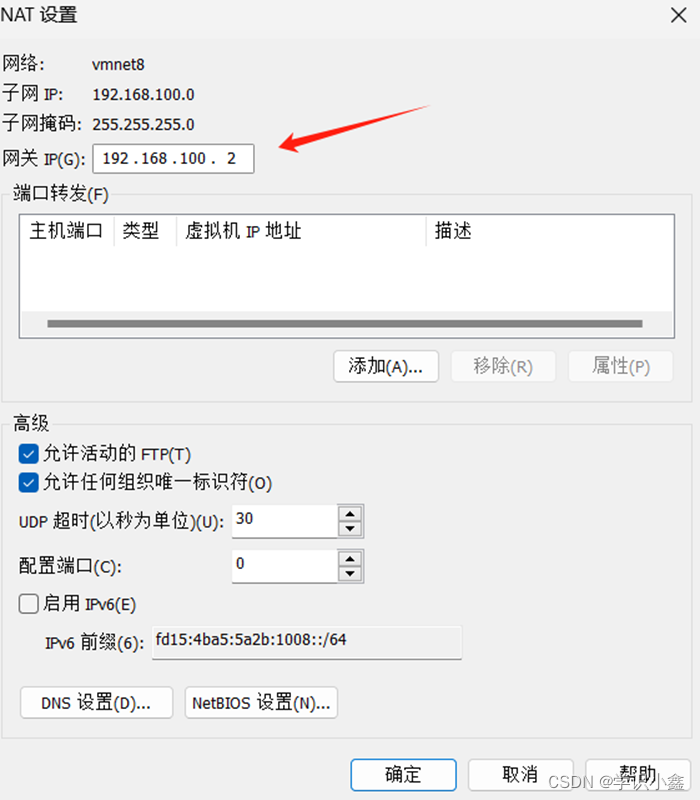
6.DHCP设置,意思就是自动下发IP {也就是你刚安装的主机他自己会设置一个IP},起始和结束就是他能下发IP的数量
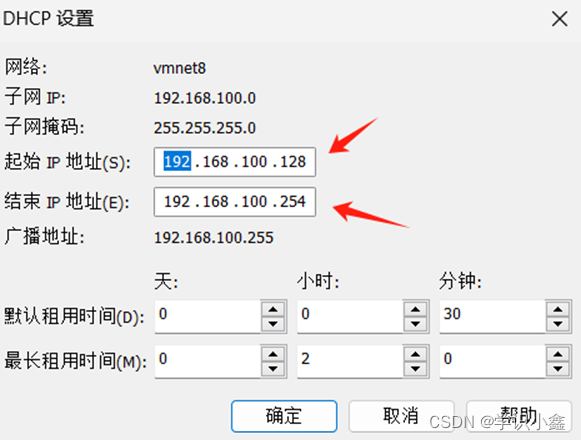
7.我这里以192.168.100.10为例 {右击下侧图标-打开网络和共享中心} – 进去之后打开更改适配器 --右击Ethernet0 --属性,打开ipv4版本–输入IP地址
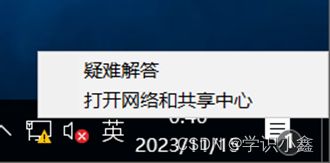
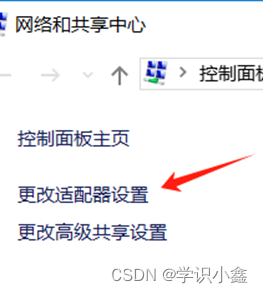
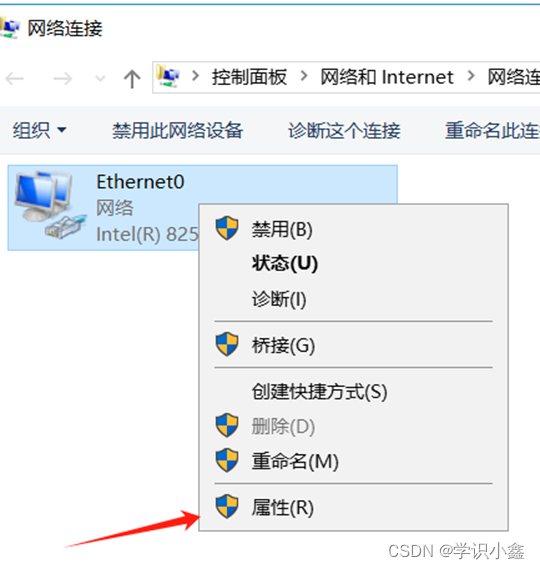
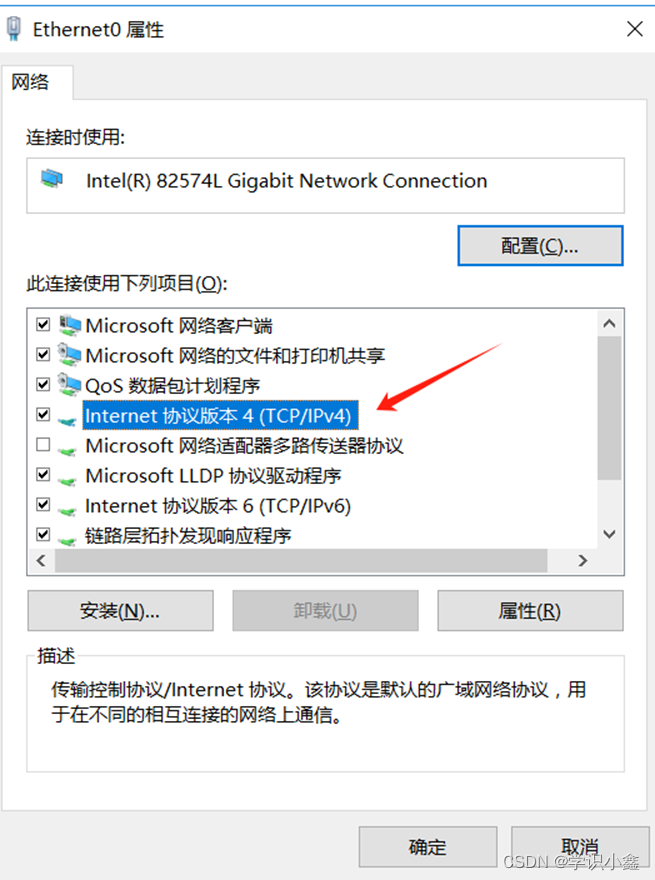
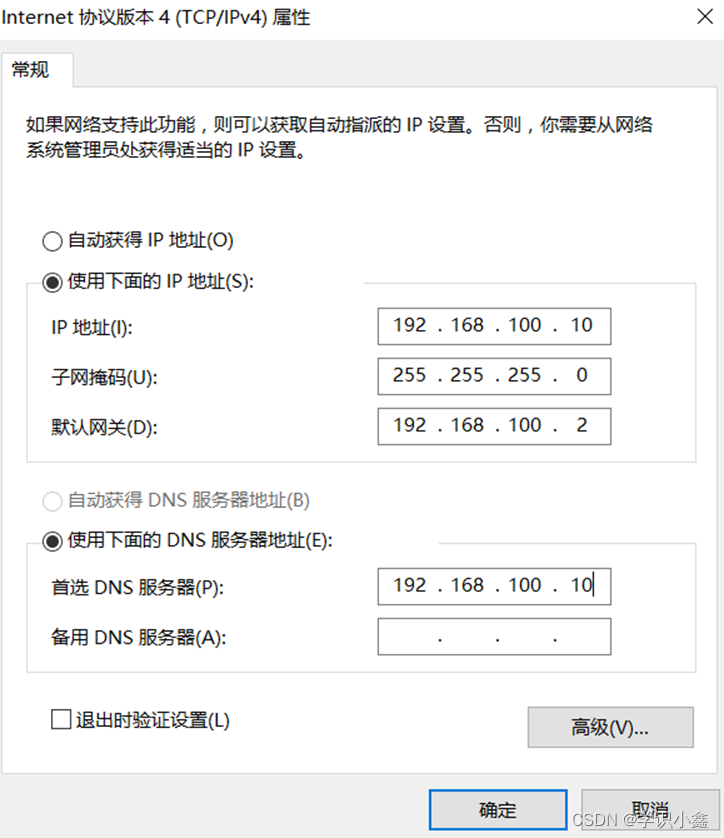
8.另外一台主机设置同一网段下可实现互通 {同一网段指在192.168.100.0中}。
有一个查看IP的命令 :
Ipconfig --查看网卡信息
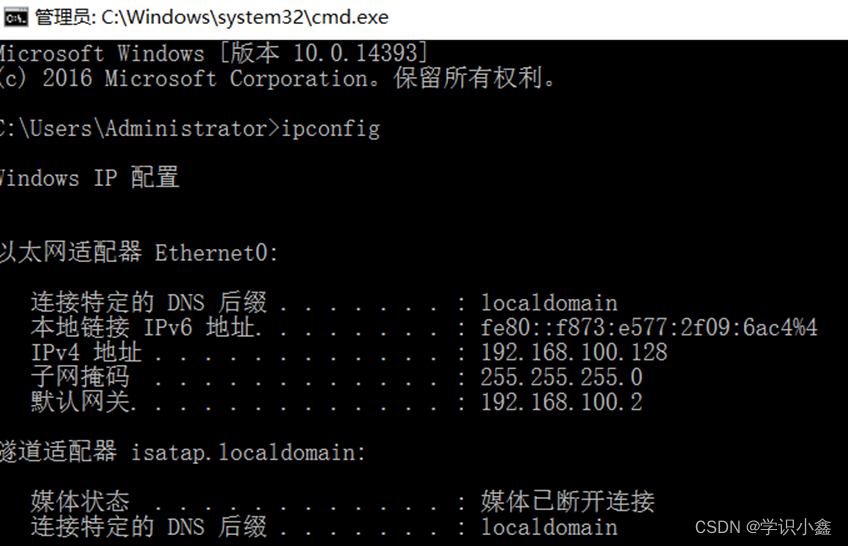
9.特别注意要是两主机ping不通,查看两张网卡是否在同一模式下
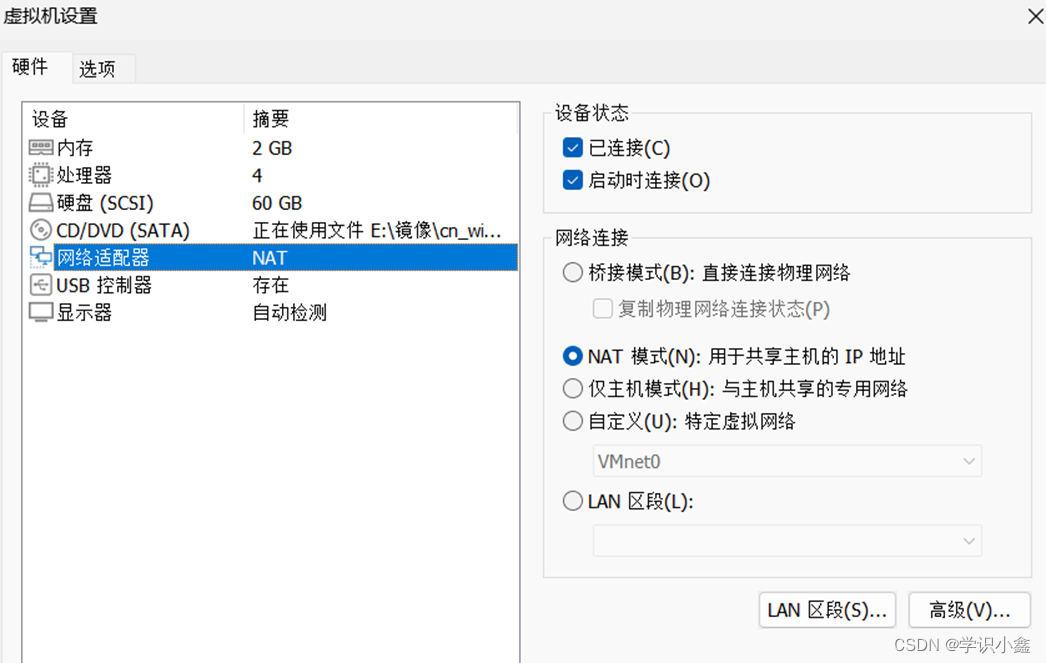
== 主域的DNS为多少,其他主机加域的DNS就要设置成的多少 ==,配置域主要的作用就是在一个局域网内能统一管理。{例如文件的访问权限等}






















 3663
3663











 被折叠的 条评论
为什么被折叠?
被折叠的 条评论
为什么被折叠?










